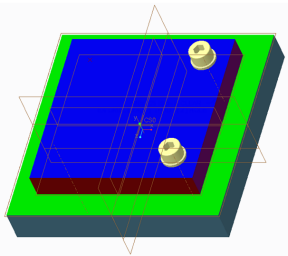練習 1 - 既存の穴にファスナーをアセンブリする
これらの練習用のモデルをダウンロードするには、
ここをクリックします。これらのモデルをダウンロードするにはアクティブなメンテナンスアカウントが必要です。
次のステップを実行してファスナーをアセンブリします。
1. ダウンロードした IFX_Intro フォルダから、ifx_intro.asm を開きます。
2. 「ツール」(Tools) >
「ねじ」(Screw) >
 「参照でアセンブリ」(Assemble on reference)
「参照でアセンブリ」(Assemble on reference) の順にクリックします。
「参照を選択」(Select References) ダイアログボックスが開きます。
3. Part1 で 1 つ目の穴を選択します。
4. ねじ頭の配置先として青色の上面サーフェスを選択します。
5. ナットまたはねじ山の配置先として黄色の底面サーフェスを選択します。
6. 「OK」をクリックします。「ねじファスナーの定義」(Screw Fastener Definition) ダイアログが開きます。
7. リストからソケット頭穴付きねじ ISO 4762-8.8 を選択します。
8.  「直径を測定」(Measure a diameter)
「直径を測定」(Measure a diameter) をクリックし、穴を選択します。選択した穴の直径に基づいて、ファスナーの直径が自動的に設定されます。
9. 「側面 1 座金」(Side 1 Washers) を選択します。
10. 「側面 2 座金」(Side 2 Washers) を選択します。
11.  「長さを自動的に設定」(Set length automatically)
「長さを自動的に設定」(Set length automatically) をクリックします。2 つの部品に座金とナットを加えた全体的な厚みに基づいて、ファスナーの長さが自動的に設定されます。
12. 「OK」をクリックします。「パターンオプション」(Pattern Options) ダイアログボックスが開き、「ファスナーをパターン化しますか?」(Pattern fastener?) オプションがデフォルトで選択されています。
13. 「OK」をクリックします。穴パターンを参照として使用してファスナーのパターンが作成され、Part2 で必要な穴が自動的に作成されます。
ねじ/ナット接続またはねじ/ねじ山接続の選択参照
IFX でファスナーを配置する際には、1 つの位置参照と 2 つのサーフェス参照が必要です。サーフェスの方向に応じて、ねじ/ナット接続またはねじ/ねじ山接続が作成されます。これはモデル内の緑色の矢印によっても示されます。
• 2 つの向かい合うサーフェスを選択した場合、グラフィックウィンドウに次のようなプレビューが表示されます。
• このタイプの選択を行うと、「ねじファスナーの定義」(Screw Fastener Definition) ダイアログボックスでねじ/ナット接続が作成されます。
• 2 つの整列するサーフェスを選択した場合、グラフィックウィンドウに次のようなプレビューが表示されます。
• このタイプの選択を行うと、「ねじファスナーの定義」(Screw Fastener Definition) ダイアログボックスでねじ/ねじ山接続が作成されます。
 「参照でアセンブリ」(Assemble on reference) の順にクリックします。
「参照でアセンブリ」(Assemble on reference) の順にクリックします。 「参照でアセンブリ」(Assemble on reference) の順にクリックします。
「参照でアセンブリ」(Assemble on reference) の順にクリックします。 「参照でアセンブリ」(Assemble on reference) の順にクリックします。
「参照でアセンブリ」(Assemble on reference) の順にクリックします。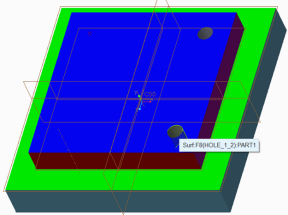
 「直径を測定」(Measure a diameter) をクリックし、穴を選択します。選択した穴の直径に基づいて、ファスナーの直径が自動的に設定されます。
「直径を測定」(Measure a diameter) をクリックし、穴を選択します。選択した穴の直径に基づいて、ファスナーの直径が自動的に設定されます。 「長さを自動的に設定」(Set length automatically) をクリックします。2 つの部品に座金とナットを加えた全体的な厚みに基づいて、ファスナーの長さが自動的に設定されます。
「長さを自動的に設定」(Set length automatically) をクリックします。2 つの部品に座金とナットを加えた全体的な厚みに基づいて、ファスナーの長さが自動的に設定されます。